Win10 10074预览版开始菜单无法打开的解决方法
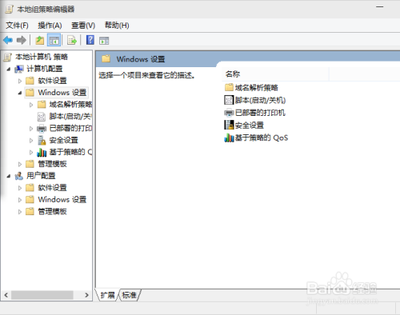
一、语言包问题导致的解决方法
如果是语言包存在错误导致开始菜单无法打开,可以在设置和区域选项中安装英语(美国)语言包 - 适用于基于x64系统的Windows Technical Preview - (KB3061055)[en - US_LP],即可解决问题,使开始菜单恢复正常。
二、特定补丁导致的相关情况
需要注意的是,下载安装KB3061161、KB3061162、KB3038314等补丁同样无法打开开始菜单,反而会让任务栏也打不开,所以不要尝试通过安装这些补丁来解决开始菜单无法打开的问题。
三、较早版本存在管理员帐户相关问题的解决方法
如果是Win10 9926预览版存在启用管理员帐户无法打开开始菜单的状况,需要修改组策略来解决问题,但文档未明确提及修改组策略的具体操作内容。
四、常规尝试方法
- 检查更新
- 按下Windows徽标键+R,键入“ms - settings:”,然后选择“确定”,这将打开“设置”。
- 在“设置”中,依次选择“更新和安全”“Windows更新”,然后选择“检查更新”。安装任何可用更新,并重新启动电脑(如果需要)。即使没有要求重启的更新,重启设备也可确保挂起的更新均已安装完毕。
- 更新驱动程序
- 如果已经拥有最新的驱动程序,但使用“开始”菜单时仍遇到问题,可以通过手动更新图形或音频驱动程序来进行修复。
- 创建新的本地管理员帐户
- 如果上述操作仍不能解决开始菜单或Cortana问题,可以尝试创建一个新的本地管理员帐户。
- 若使用Microsoft帐户登录,首先要通过以下操作删除该帐户的链接:按下Windows徽标键+R,键入“ms - settings:”,然后选择“确定”,依次选择“帐户”“改用本地帐户登录”,键入Microsoft帐户密码,并选择“下一步”,选择新的帐户名称、密码和密码提示,然后选择“完成并注销”。
- 创建新管理员帐户:按下Windows徽标键+R,键入“ms - settings:”,然后选择“确定”,依次选择“帐户”“家庭和其他用户”(Windows10企业版为“其他用户”)。在“其他用户”下,选择“将其他用户添加到这台电脑”。在Windows10家庭版和Windows10专业版上,提供用户名和密码,然后选择“下一步”;在Windows10企业版上,选择“我没有此人的登录信息”,然后选择“添加一个没有Microsoft帐户的用户”,设置用户名、密码和密码提示,然后依次选择“下一步”“完成”。
- 使新帐户成为管理员帐户:在“家庭和其他用户”下(Windows10企业版为“其他用户”),选择创建的帐户,然后选择“更改帐户类型”,在“帐户类型”下,依次选择“管理员”“确定”。
- 注销当前帐户,然后登录到新帐户。如果问题已修复,将个人数据和文件迁移到新帐户(可以将旧帐户文件夹中的文件复制并粘贴到新帐户文件夹内的相似位置,或者将旧帐户的文件上传到OneDrive,然后登录到新帐户,从OneDrive下载这些文件)。
- 如果问题仍未解决,可以尝试删除旧的管理员帐户:在“其他用户”下,选择旧的管理员帐户,然后依次选择“删除”“删除帐户和数据”,删除以前的帐户后,重新启动设备,并再次使用新帐户登录。如果以前使用Microsoft帐户登录,请将该Microsoft帐户与新管理员帐户关联。
- 初始化电脑
- 如果上述选项均不起作用,可以尝试使用Windows10恢复选项重置电脑。
本篇文章所含信息均从网络公开资源搜集整理,旨在为读者提供参考。尽管我们在编辑过程中力求信息的准确性和完整性,但无法对所有内容的时效性、真实性及全面性做出绝对保证。读者在阅读和使用这些信息时,应自行评估其适用性,并承担可能由此产生的风险。本网站/作者不对因信息使用不当或误解而造成的任何损失或损害承担责任。
